Το μενού Έναρξη στα Windows 11 είναι αρκετά διαφορετικό από αυτό που έχετε δει στα Windows 10. Το νέο και βελτιωμένο μενού Έναρξη αισθάνεται πολύ λιγότερο ογκώδες και άπλετο σε σύγκριση με το προηγούμενο αντίστοιχο. Αλλά αυτό δεν συμβιβάζεται με τις δυνατότητες προσαρμογής της πιο χρησιμοποιούμενης λειτουργίας του λειτουργικού συστήματος.
Προσαρμογή του μενού Έναρξη
Η νέα και βελτιωμένη εκκίνηση εστιάζει περισσότερο στην επιλογή του χρήστη. Έτσι, θα δείτε τις «καρφιτσωμένες εφαρμογές» στην πρώτη σελίδα της εκκίνησης. Μπορείτε να καρφιτσώσετε τις αγαπημένες σας εφαρμογές ανά πάσα στιγμή.
Πώς να καρφιτσώσετε εφαρμογές στην Έναρξη
Πώς καρφιτσώνετε τις αγαπημένες σας εφαρμογές στην πρώτη σελίδα του Start; Ακολουθήστε αυτά τα βήματα.
1. Πάτα το Πλήκτρο Windows ή κάντε κλικ στο Εικονίδιο των Windows στη γραμμή εργασιών.
2. Θα δείτε τη σελίδα "Καρφιτσωμένες εφαρμογές". Τώρα, κάντε κλικ στο "Όλες οι εφαρμογές>Στην επάνω αριστερή γωνία.
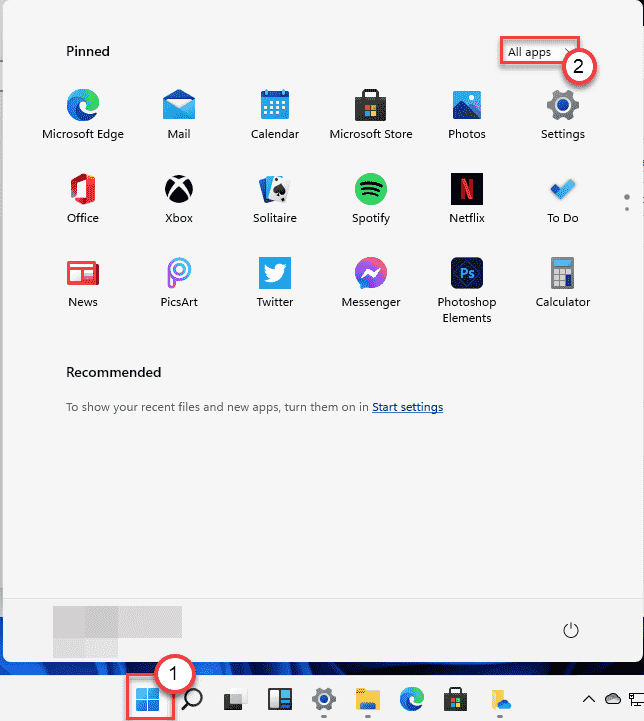
3. Τώρα, μετακινηθείτε προς τα κάτω και εντοπίστε την εφαρμογή που θέλετε να καρφιτσώσετε.
4. Μόλις βρείτε την εφαρμογή, κάντε δεξί κλικ πάνω της και κάντε κλικ στο "Καρφίτσωμα για έναρξη“.
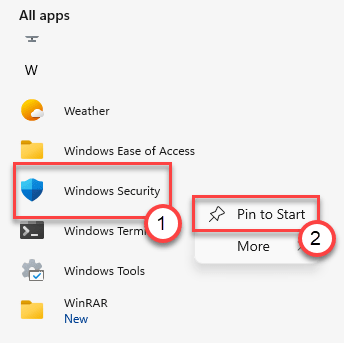
Αυτό θα καρφιτσώσει την εφαρμογή στο μενού Έναρξη. Μπορείτε να αποκτήσετε πρόσβαση σε αυτό κάνοντας κλικ σε αυτό.
Πώς να ξεκαρφιτσώσετε εφαρμογές στην Έναρξη
Θα παρατηρήσετε κάποια bloatware και περιττές εφαρμογές στο μενού Έναρξη. Μπορείτε να ξεκαρφιτσώσετε αυτές τις εφαρμογές πολύ εύκολα.
1. Ανοίξτε το μενού Έναρξη.
2. Στις ενότητες "Καρφιτσωμένες" θα παρατηρήσετε όλες τις καρφιτσωμένες εφαρμογές.
3. Εάν θέλετε να ξεκαρφιτσώσετε μια εφαρμογή, κάντε δεξί κλικ σε αυτό και κάντε κλικ στο "Ξεκαρφίτσωμα από την Έναρξη“.
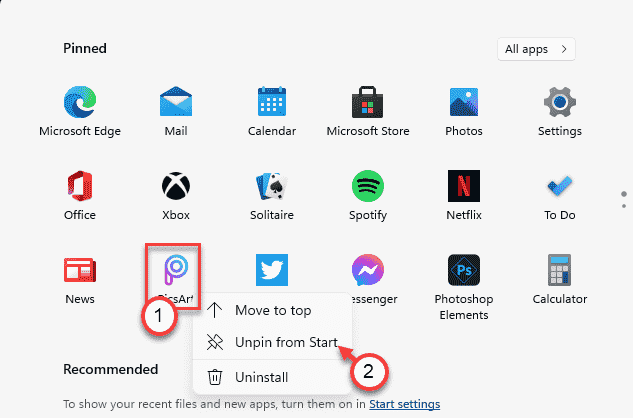
Με αυτόν τον τρόπο μπορείτε να ξεκαρφιτσώσετε άχρηστα αντικείμενα από την αρχική σελίδα του μενού Έναρξη και να το κάνετε καθαρό.
Πώς να οργανώσετε τις καρφιτσωμένες εφαρμογές
Η νέα ενότητα "Καρφιτσωμένες" είναι η πρώτη σελίδα του μενού "Έναρξη". Αλλά αν καρφιτσώσετε την εφαρμογή σας, μπορεί να μεταβεί στη δεύτερη σελίδα που πρέπει να κάνετε κύλιση προς τα κάτω μετά το άνοιγμα του μενού Έναρξη. Τώρα, εάν θέλετε να τακτοποιήσετε τις καρφιτσωμένες εφαρμογές, ακολουθήστε αυτά τα βήματα -
1. Ανοίξτε το μενού Έναρξη.
2. Στη συνέχεια, κάντε κύλιση προς τα πάνω ή προς τα κάτω στις καρφιτσωμένες εφαρμογές για να βρείτε την εφαρμογή που θέλετε να μετακινήσετε.
3. Κάντε δεξί κλικ πάνω του και κάντε κλικ στο "Μετακίνηση στην κορυφή“.
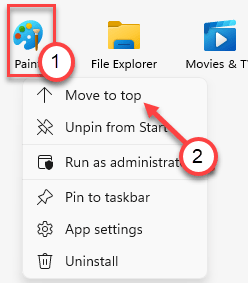
Το μετακινημένο εικονίδιο της εφαρμογής θα εμφανίζεται τώρα στην αρχική θέση «Καρφιτσωμένο».
Δεν υπάρχει επιλογή να αλλάξετε τη σειρά οριζόντια ή κατακόρυφα που ήταν δυνατή στο «Πλακίδια» του μενού Έναρξη των Windows 10.
Τρόπος εμφάνισης των πρόσφατων αρχείων, φακέλων στην Έναρξη
Μια άλλη σημαντική αλλαγή στο μενού Έναρξη των Windows 11 είναι ότι μπορεί να εμφανίσει τα πρόσφατα αρχεία σας απευθείας στην Εκκίνηση. Αλλά, στην αρχή, πρέπει να ενεργοποιήσετε τις ρυθμίσεις για να το επιτρέψετε.
1. Αρχικά, πατήστε το Πλήκτρο Windows + I κλειδιά μαζί.
2. Στη συνέχεια, κάντε κλικ στο "Εξατομικεύσεις" Ρυθμίσεις.
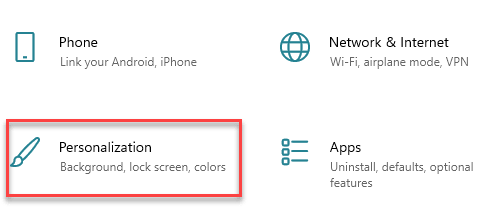
3. Στην αριστερή πλευρά, κάντε κλικ στο "Αρχή" Ρυθμίσεις.
4. Στη συνέχεια, στη δεξιά πλευρά, αλλάξτε το "Εμφάνιση στοιχείων που άνοιξαν πρόσφατα στις επιλογές Έναρξη, Λίστες μετάβασης και Εξερεύνηση αρχείων"Ρυθμίσεις σε"ΕΠΙ“.
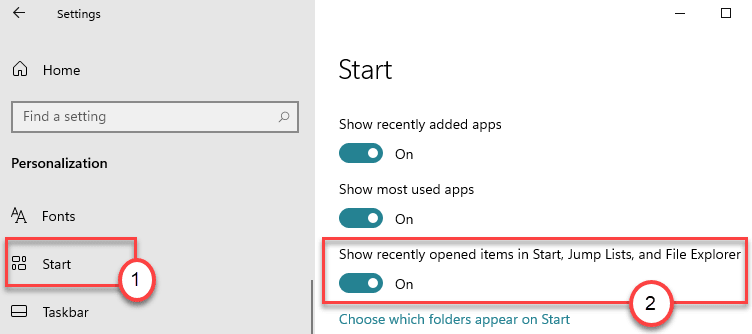
Αυτό θα εμφανίσει τα αρχεία, τους φακέλους στο μενού Έναρξη.
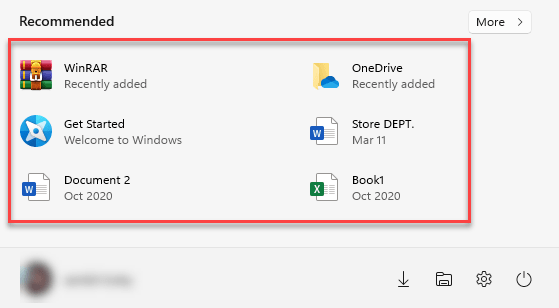
5. Εάν θέλετε να ελέγξετε περαιτέρω ποιοι φάκελοι θα εμφανιστούν στο μενού Έναρξη, κάντε κλικ στο "Επιλέξτε τους φακέλους που θα εμφανιστούν στην Έναρξη“.
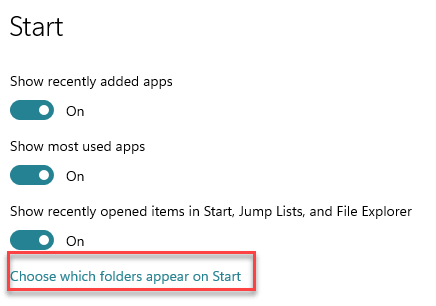
6. Τώρα, εναλλαγή του «ΕπίΚουμπί για τα συγκεκριμένα στοιχεία που θέλετε στο παράθυρο Ρυθμίσεις. Και, απενεργοποιήστε τις ρυθμίσεις που δεν θέλετε.
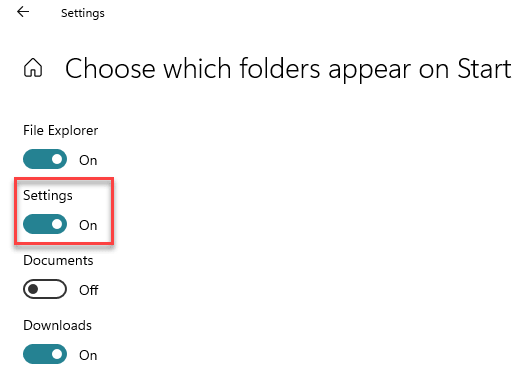
Κλείστε τις Ρυθμίσεις.
Το νέο μενού "Έναρξη" θα εμφανιστεί έτσι στην οθόνη σας -
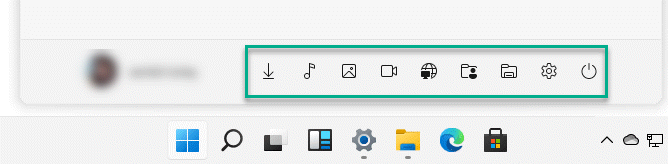
Πώς να ΑΦΑΙΡΕΣΕΤΕ το σημαντικό σας έγγραφο στο Προτεινόμενο
Το μενού Έναρξη των Windows 11 εμφανίζει το αρχείο, τους φακέλους στις προτεινόμενες ρυθμίσεις που έχετε ανοίξει πρόσφατα. Αλλά, τι πρέπει να κάνετε εάν θέλετε να καταργήσετε κάποια ιδιωτικά από το μενού "Έναρξη"; Ακολουθήστε αυτές τις οδηγίες -
1. Αρχικά, κάντε κλικ στο εικονίδιο Έναρξη ή πατήστε το εικονίδιο των Windows στη γραμμή εργασιών.
2. Στη συνέχεια, κάντε κλικ στο "Περισσότερα>"Στην αριστερή πλευρά του"ΣυνιστάταιΚαρτέλα
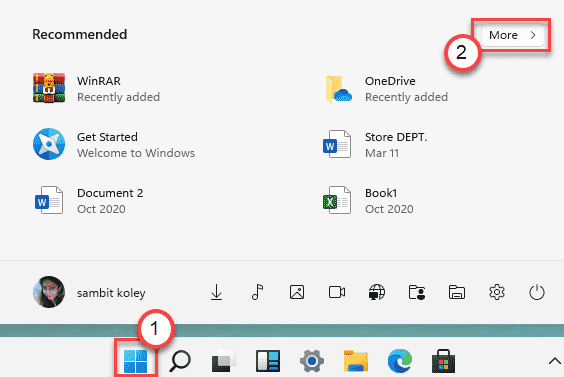
3. Εδώ θα βρείτε μια λίστα εγγράφων από το OneDrive και τοπικά αρχεία στον υπολογιστή σας.
4. Τώρα, κάντε δεξί κλικ στο συγκεκριμένο αρχείο και κάντε κλικ στο "Κατάργηση από τη λίστα"Για να αφαιρέσετε το στοιχείο από τη λίστα.
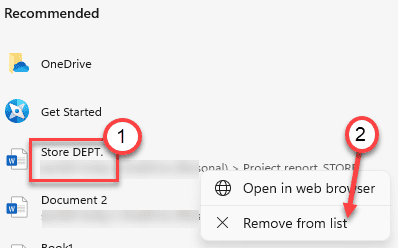
Αυτό θα αφαιρέσει το συγκεκριμένο αρχείο από το μενού Έναρξη.


